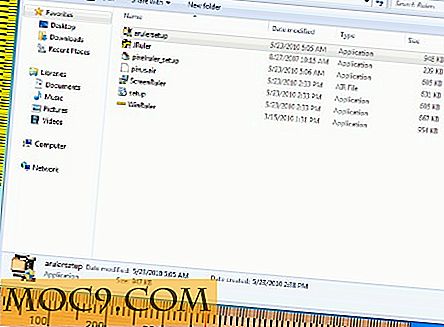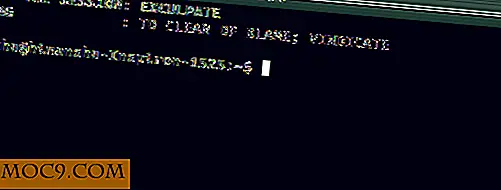4 måter å finne Mac-serien din
Hver Mac har et bestemt serienummer som kreves for de mange fordelene Apple tilbyr til sine kunder, inkludert garantiservice. De fleste vil ikke kreve serienummeret i hele Macs livssyklus, men det kan hende at du må se det opp en stund.
Her er fire metoder du kan bruke til å finne Mac-serienummeret ditt:
1. Finne serienummeret ditt via "Om denne Mac"
Den enkleste måten å finne Mac-serienummeret er på Informasjonspanelet "Om denne Mac". Dette er tilgjengelig via Apple-menyen, som vist nedenfor:

Når du er åpen, klikker du på den grå OS X-versjonstrengen. Hvis du klikker på denne strengen, skifter du strengen som viser OS-versjonen, OS-bygge nummeret og til slutt systemets serienummer.

2. Finne ditt serienummer Via systeminformasjonverktøyets "Om" -panel.
Det andre alternativet er å bruke systeminformasjonverktøyets "Om" -panel. Dette er tilgjengelig ved å klikke på "Mer info" i panelet "Om denne Mac", som kan nås fra Apple-menyen. Du kan også få tilgang til dette verktøyet i mappen "Programmer -> Verktøy" eller "Gå -> Verktøy", og trykk deretter på "Kommando + I." Her kan du se maskinens modellnummer og noen maskinvareinformasjon i oversikten sammen med Mac-serienummeret ditt.



Et annet nyttig tips: Du kan også bruke dette verktøyet, som mange andre applikasjoner i OS X, for å snakke ut serienummeret. Du kan enten markere serienummeret, høyreklikke på det og velge "Start speaking" i avsnittet "Tale", eller du kan bare merke serienummeret og klikke på "Kommando + 4". Å gjøre det tidligere vil resultere i serienummeret ditt blir fortalt til deg i et ganske raskt tempo mens sistnevnte vil fortelle det i et naturlig, sakte tempo.

3. Finne serienummeret ditt via OS X Terminal
Det tredje alternativet er å slå opp systemets serienummer i OS X-terminalen, noe som kan være nyttig hvis du er logget inn på et eksternt system via SSH. For å gjøre dette må du bruke kommandoen "system_profiler". Denne kommandoen når den brukes av seg selv, vil generere den samme lange rapporten som produseres når du åpner Systeminformasjon-verktøyet, så det brukes alene, det kan gi for mye informasjon. Du kan imidlertid begrense produksjonen til bare å vise maskinvareinformasjon (som inneholder systemets serienummer) ved å kjøre følgende versjon av kommandoen:
system_profiler SPHardwareDataType | grep Serial

4. Finne serienummeret via Macens eksterne chassis
Ditt fjerde og siste alternativ er å finne serienummeret via Macens chassis. Serienummeret til Mac-en din vil bli skrevet ut et sted på Mac-chassiset ditt. På de fleste bærbare Mac-er er den plassert på bunnen av den bærbare datamaskinen.

På iMac er den plassert på undersiden av systemet:

Mac-serienummeret skrives også ut på Mac-forhandlerkassen, slik at du også kan finne den derfra.

Med disse alternativene, bør du kunne finne Mac-serienummeret ditt, som er nyttig for å verifisere kvalifisering for garantiservice eller annen assistanse fra Apple.